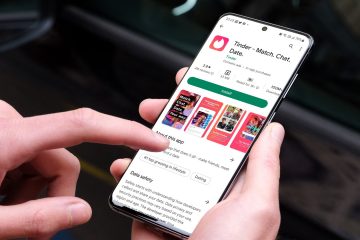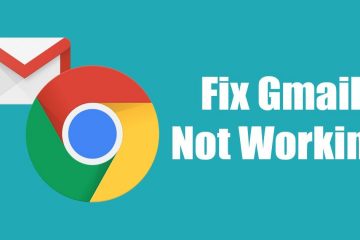IT Info
Androidにインストールされていないアプリを修正する8つの方法
Androidにアプリをダウンロードしようとして、インストールエラーが返されるだけですか?この問題により、Webまたは非公式のアプリストアからアプリをインストールしなければならない場合があります。これは、Androidにアプリをダウンロードするための安全で最も便利な方法ではありません。代わりに、以下のトリックを使用して、Androidにアプリをインストールできない問題を修正できます。 最近、PixelスマートフォンがPlayストアからアプリをダウンロードしているのに、インストールに失敗していることに気付きました。 Playストアはすぐにダウンロードプロセスを完了しますが、インストールは完了しません。同じ問題に直面している場合は、以下の解決策を実行してください。 1。携帯電話のストレージを確認する 大きなアプリやゲームをインストールする前に、携帯電話の空き容量を確認する必要があります。スマートフォンの内部メモリが少ない場合は、引き続きインストールエラーが発生します。 ステップ1: Google Playストアを開き、アプリまたはゲームを検索します。 ステップ2:アプリ情報メニューから必要なストレージスペースを確認します。 次に、スマートフォンの残りのストレージを確認し、無関係なファイルを削除しましょう。 ステップ1:スマートフォンで[設定]を開きます。 手順2:[バッテリーとデバイスケア]メニューまでスクロールします。 ステップ3:ストレージをタップします。 ステップ4: 内部ストレージを確認し、大きなファイルまでスクロールします。 ステップ5:携帯電話の大きなファイルを削除し、ストレージを解放します。 上記の手順は、Samsung製の携帯電話にのみ適用されます。他社のAndroidスマートフォンをお持ちの場合は、Googleのファイルアプリを使用してください。 ステップ1:Androidでファイルアプリを起動します。 ステップ2:ストレージの詳細を確認し、提案を使用して無関係なファイルを削除します。 2。インターネット接続を確認する 携帯電話が低速のWi-Fiネットワークに接続されていると、ダウンロードプロセスが破損する可能性があります。ダウンロードプロセス中にエラーが発生すると、インストールの問題が発生する可能性があります。 お好みのブラウザでfast.comにアクセスして、インターネットの速度を確認できます。最良の結果を得るには、Wi-Fi接続(5 GHzの周波数帯域であり、低速の2.4 GHz帯域ではない)に接続し、GooglePlayストアからアプリをダウンロードする必要があります。 3。 AndroidでPlayストアを強制的に停止する Google PlayストアがAndroidで誤動作した場合は、アプリを強制的に停止して再試行できます。 ステップ1:検索ホーム画面のGooglePlayストアアイコンまたはアプリドロワーメニュー。 ステップ2: Google Playストアを長押しして、アプリ情報(iボタン)メニューを開きます。 ステップ3:強制停止をタップします。 4。 Playストアアップデートのアンインストール 最近のPlayストアアップデートにより、スマートフォンのアプリ機能が台無しになる可能性があります。 Playストアのアップデートをアンインストールして、アプリのインストールで運試しをすることができます。 手順1: Playストアの情報メニューを開きます(上記の手順を参照してください)。 ステップ2:右上隅にある3つのドットのメニューを選択します。 ステップ3:アンインストールの更新を選択します。 5。 Playストアの無効化と有効化 AndroidでのPlayストアとアプリのインストールの問題を修正するもう1つの方法です。 Playストアを一時的に無効にしてから再度有効にすることができます。 手順1: Playストアの情報メニューに移動します(上記の手順を確認してください)。 ステップ2: [無効にする]をタップして、1〜2分後にアプリを有効にします。 6。 Read more…